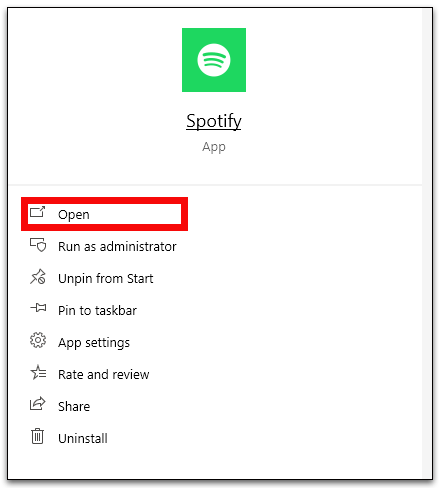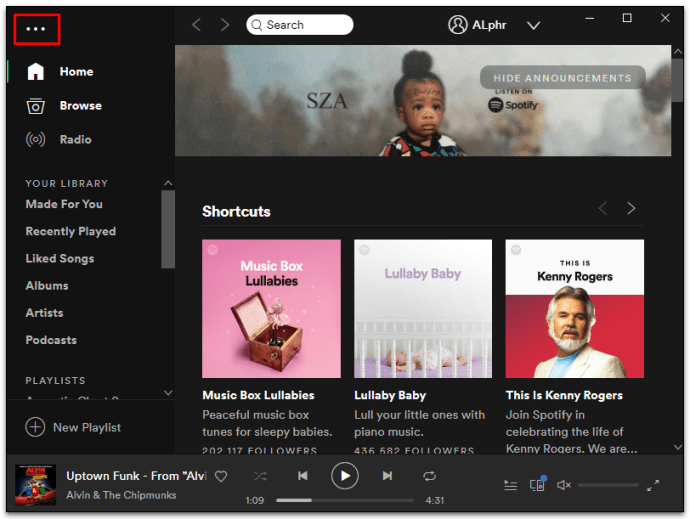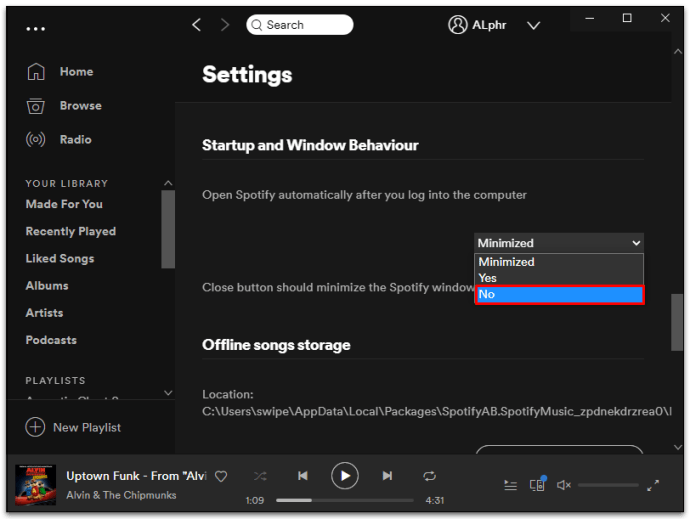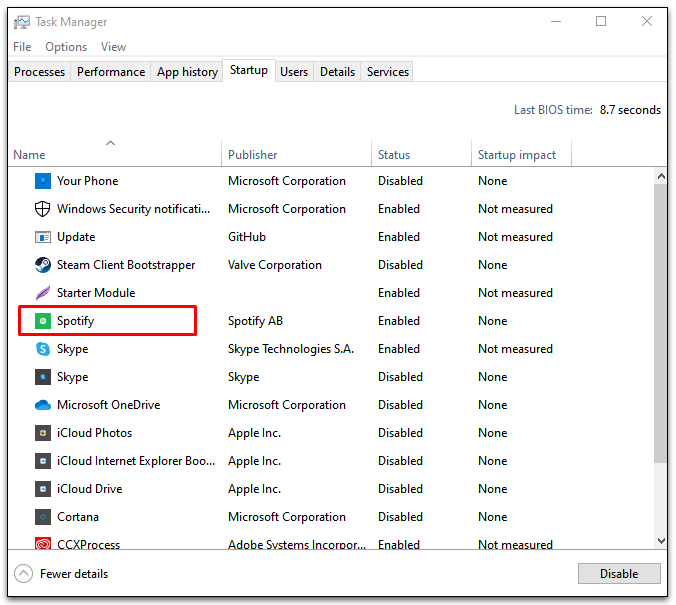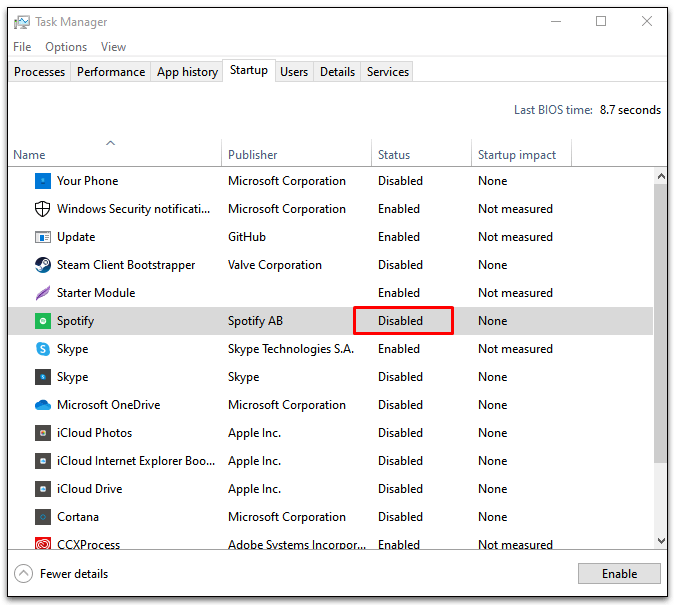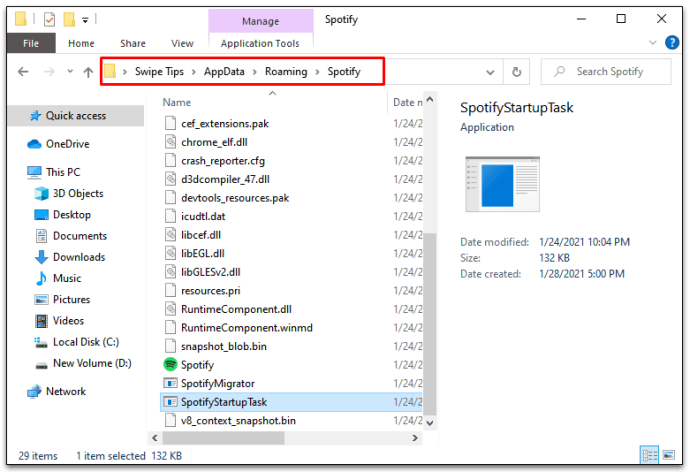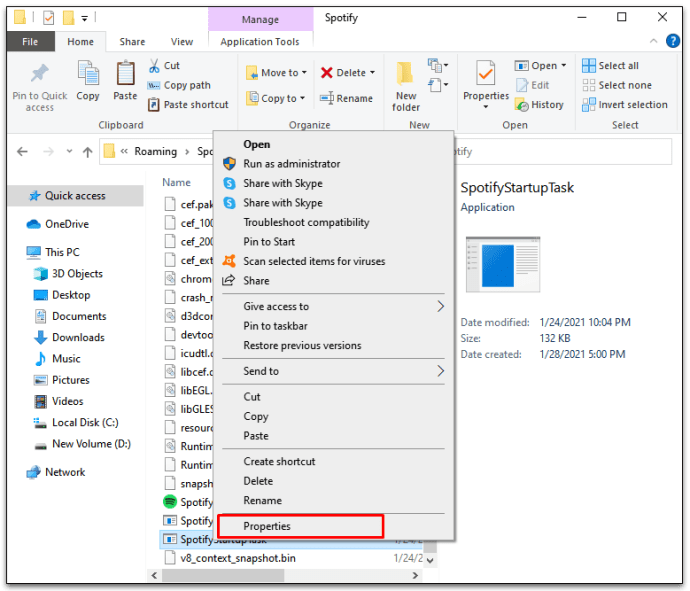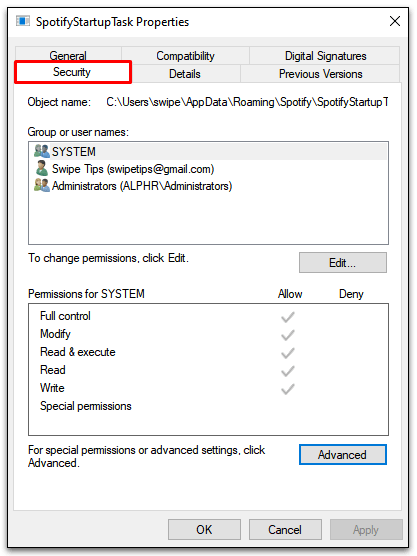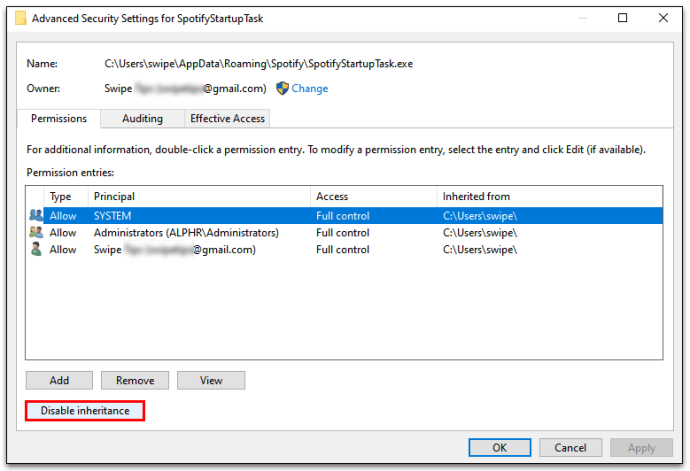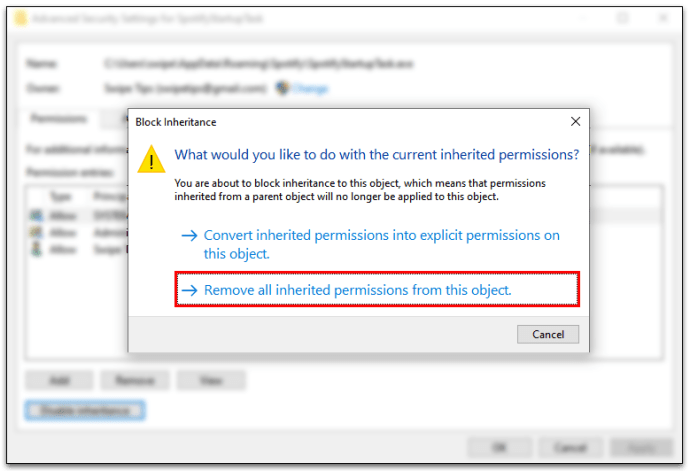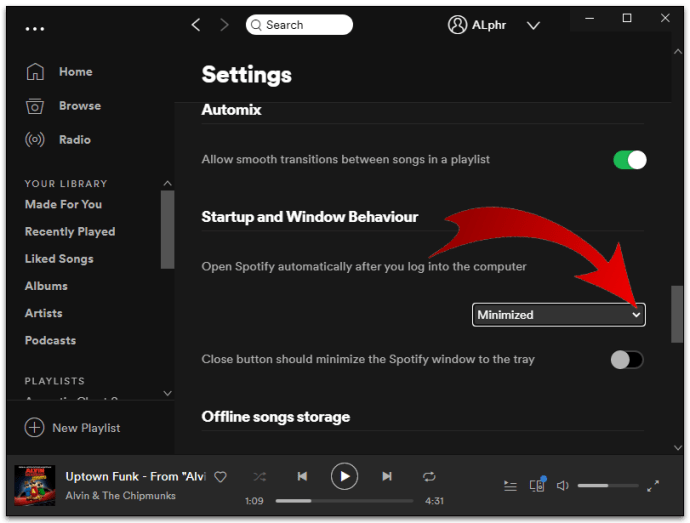Cum să dezactivați deschiderea Spotify la pornire în Windows 10
Pornirea automată a aplicației Spotify vă asigură că aveți întotdeauna muzică gata de plecare. Dar comoditatea are un preț: și anume, procesul de pornire ar putea încetini până la un crawler, rulând în fundal.
Din fericire, există o modalitate simplă de a dezactiva deschiderea automată pentru aplicația Spotify în Windows 10. Continuați să citiți pentru a afla cum să dezactivați Spotify și alte aplicații care vă pot încetini procesul de pornire.
Cum să dezactivați deschiderea Spotify la pornire în Windows 10
Există câteva moduri de a menține Spotify la locul său până când ești gata pentru asta. Încercați una sau ambele metode pentru a acoperi toate bazele:
Metoda 1 - Schimbați setările Spotify
- Lansați aplicația Spotify din meniul Start sau pictograma verde Spotify din bara de sistem.
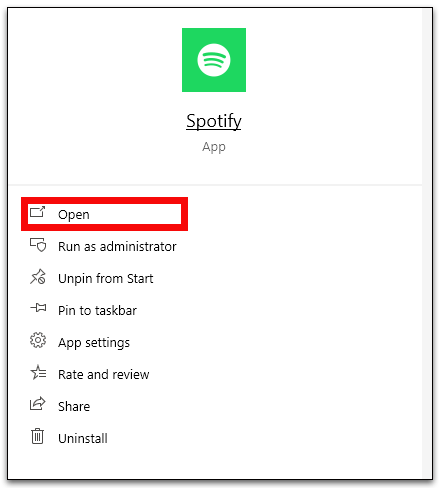
- Faceți clic pe cele trei puncte orizontale din colțul din stânga ferestrei Spotify pentru a deschide meniul Setări.
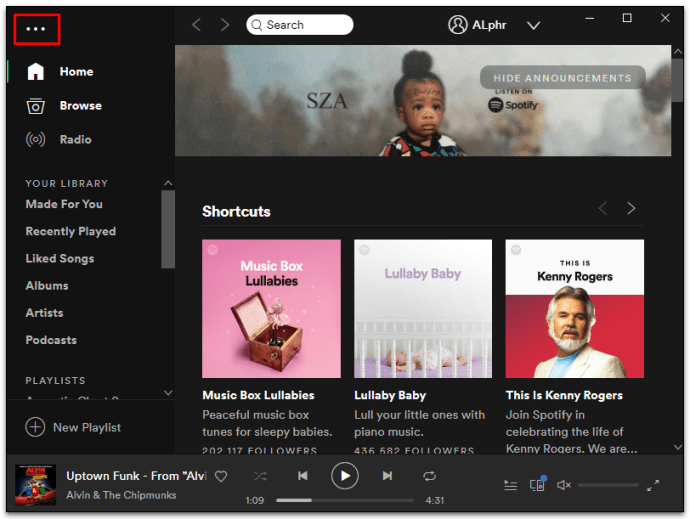
- Selectați Editare și apoi Preferințe.
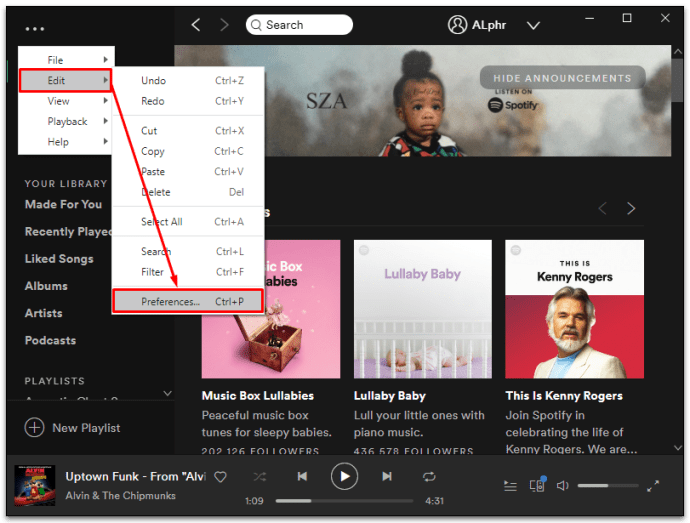
- Faceți clic pe „Afișați setările avansate” în partea de jos a paginii Setări.
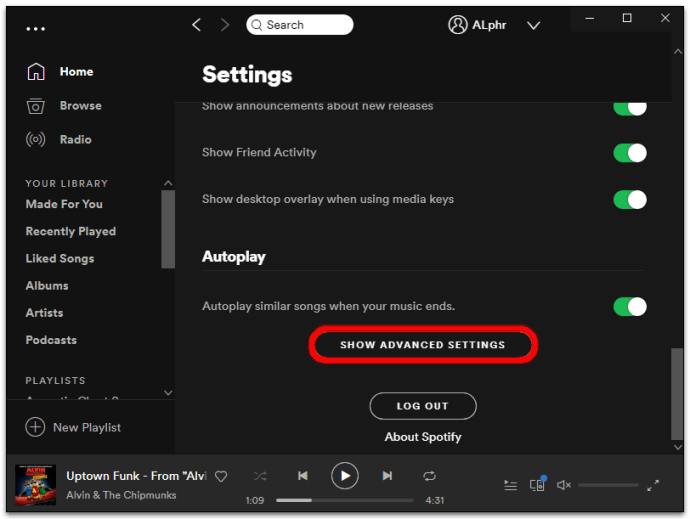
- Căutați secțiunea numită Startup and Window Behavior.

- Selectați „Nu” din opțiunile drop-down pentru „Deschideți automat Spotify după ce vă conectați la computer”.
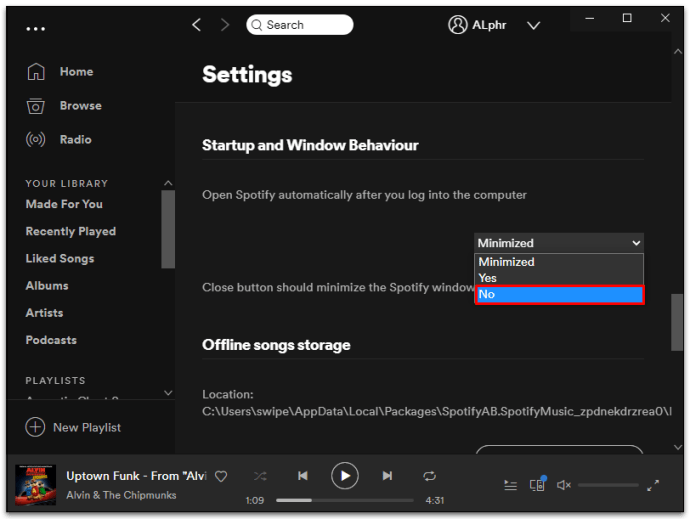
- Părăsiți pagina Setări.
Metoda 2 - Schimbați programele de pornire prin Windows Task Manager
Microsoft știe că utilizatorilor săi le place să dețină controlul deplin atunci când vine vorba de ce programe să includă în timpul sarcinilor de pornire. De aceea, au o filă de pornire încorporată în Managerul de activități. Puteți dezactiva Spotify (și alte programe) urmând pașii de mai jos:
- Lansați Task Manager apăsând Control + Shift + Esc sau faceți clic dreapta în bara de activități Windows și selectați opțiunea Task Manager din meniul drop-down.
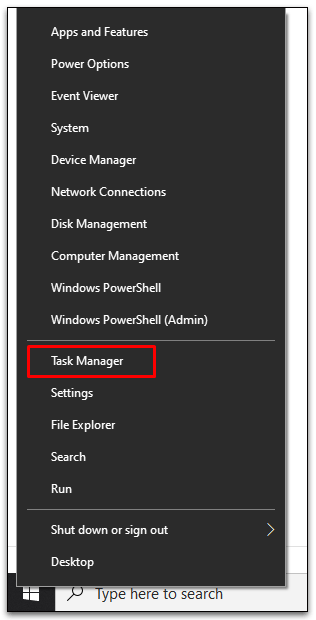
- Selectați fila Pornire sau Mai multe detalii dacă nu vedeți fila.
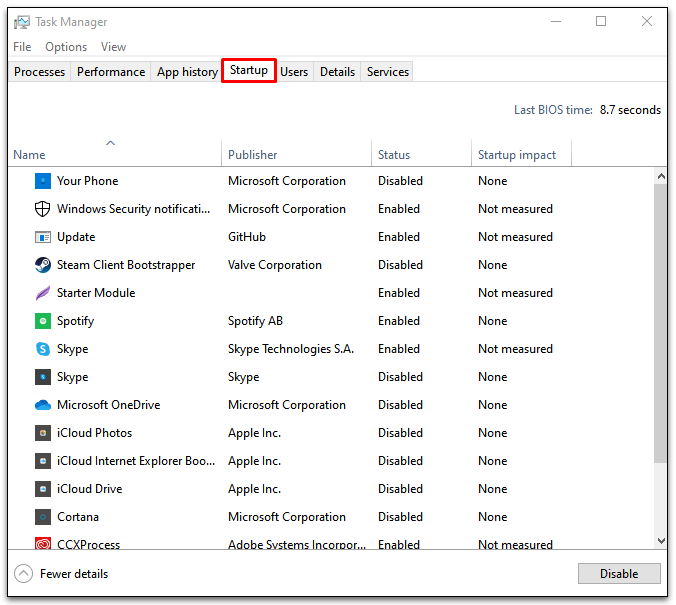
- Găsiți Spotify în lista de programe și faceți clic dreapta pe el.
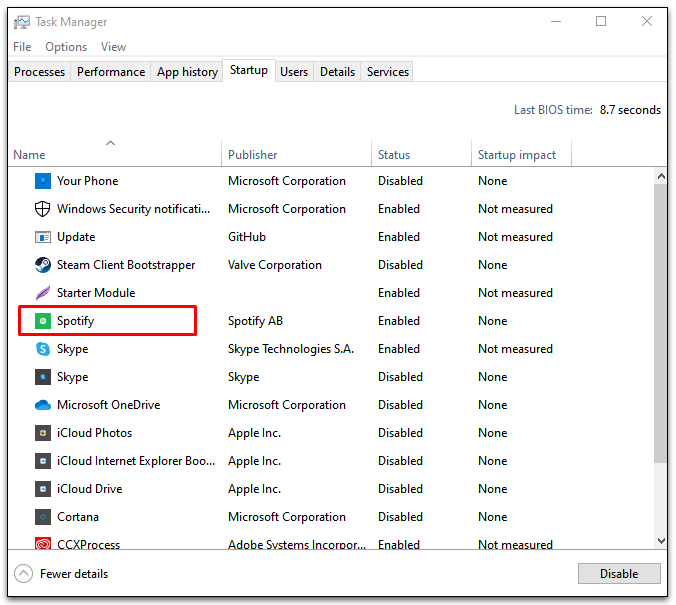
- Selectați Dezactivare pentru a opri lansarea automată.
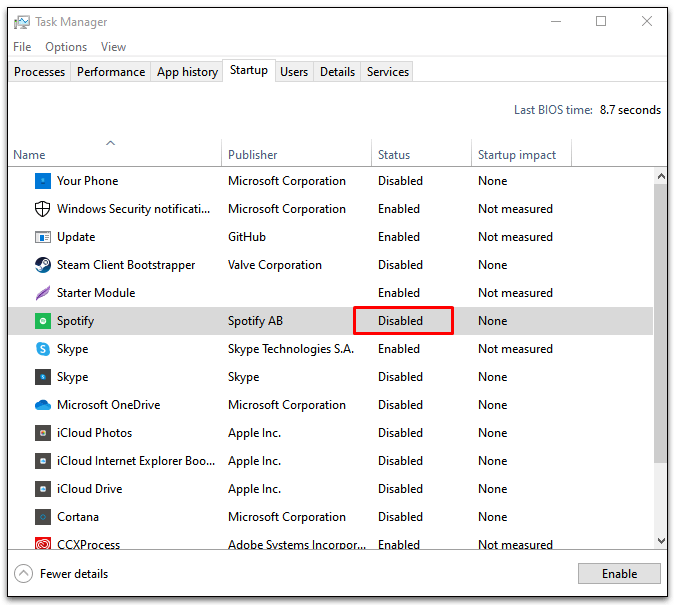
Unii utilizatori Spotify constată că ambele metode nu împiedică lansarea automată a Spotify la pornire. Puteți încerca pașii de mai jos ca ultimă soluție:
- Accesați locația fișierului C:\Users\MyUserName\AppData\Roaming\Spotify.
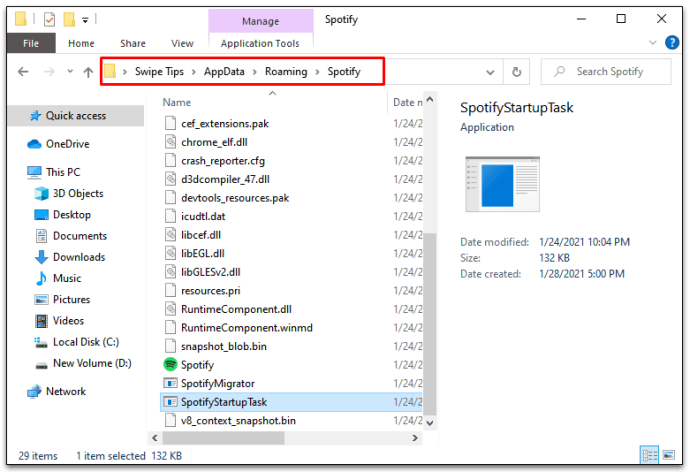
- Faceți clic dreapta pe SpotifyStartupTask.exe, apoi alegeți Proprietăți.
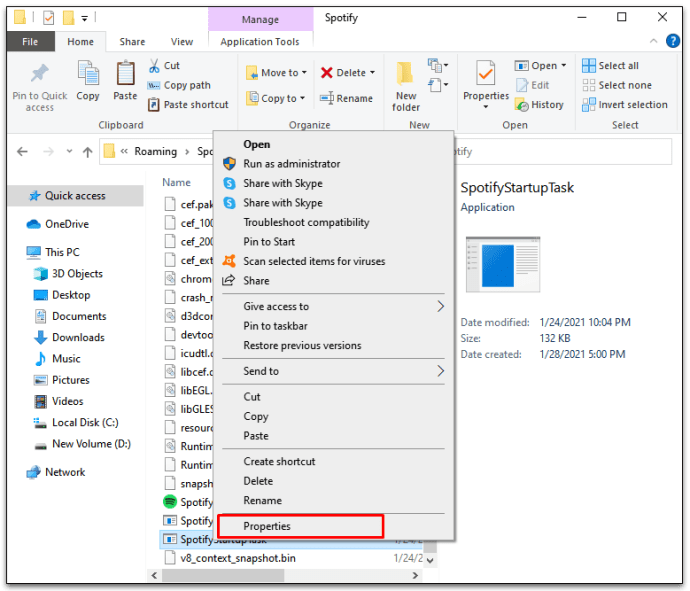
- Faceți clic pe fila „Securitate”.
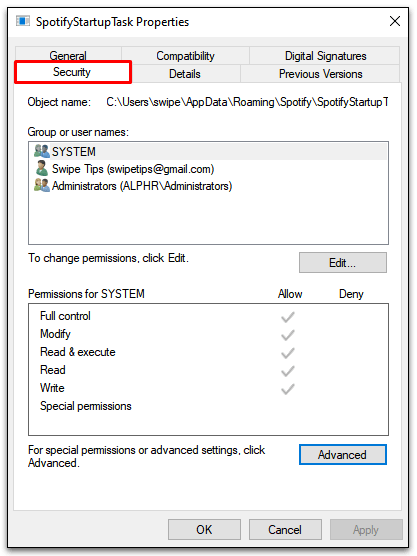
- Accesați Avansat și selectați „Dezactivați moștenirea” din meniul derulant.
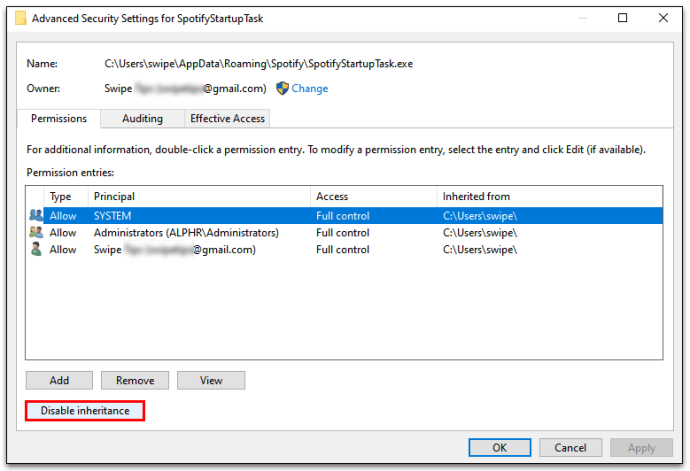
- Confirmați „Eliminați toate permisiunile moștenite de la acest obiect”.
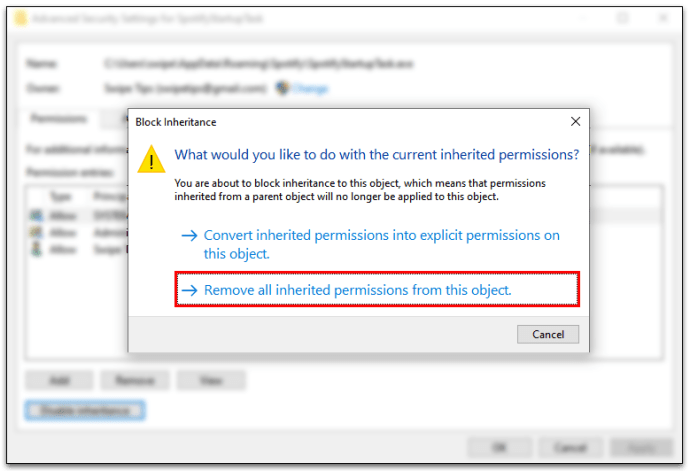
- Repetați pașii 3-5 cu SpotifyWebHelper.exe.
Totuși, faceți asta pe propriul risc. Eliminarea permisiunilor înseamnă în esență că Spotify nu poate suprascrie sau citi fișierele atunci când actualizați. Poate opri lansarea automată la pornire, dar ar putea destabiliza aplicația în alte moduri.
Ca o alternativă finală, puteți încerca, de asemenea, să dezinstalați și să instalați din nou aplicația Spotify. Mulți utilizatori întâmpină probleme la stabilirea setărilor de lansare automată cu aplicațiile Spotify care vin cu computerul lor. Încercați să îl descărcați dintr-o altă sursă, cum ar fi site-ul web Spotify și să setați setările de lansare automată.
Cum dezactivez programele de pornire pe Windows 10?
Puteți controla ce programe rulează în timpul procesului de pornire – într-o anumită măsură. După cum vă puteți imagina, toate aplicațiile de pe computerul dvs. doresc să pornească la lansare, dar rularea tuturor poate afecta procesul de pornire și poate face ca sistemul de operare să funcționeze lent.
Încercați acești pași pentru a reduce timpul procesului de pornire și pentru a opri lansarea automată a programelor:
- Accesați Managerul de activități apăsând Control + Alt + Esc sau faceți clic dreapta pe meniul Start și selectați fila Pornire.
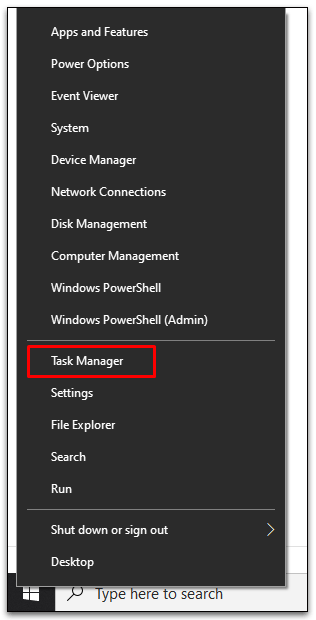
- Derulați în jos și faceți clic dreapta pe programele pe care doriți să le dezactivați.
- Selectați opțiunea Dezactivare din meniul derulant.
- Apăsați butonul Dezactivare din partea de jos a ferestrei pentru a salva modificările setărilor.
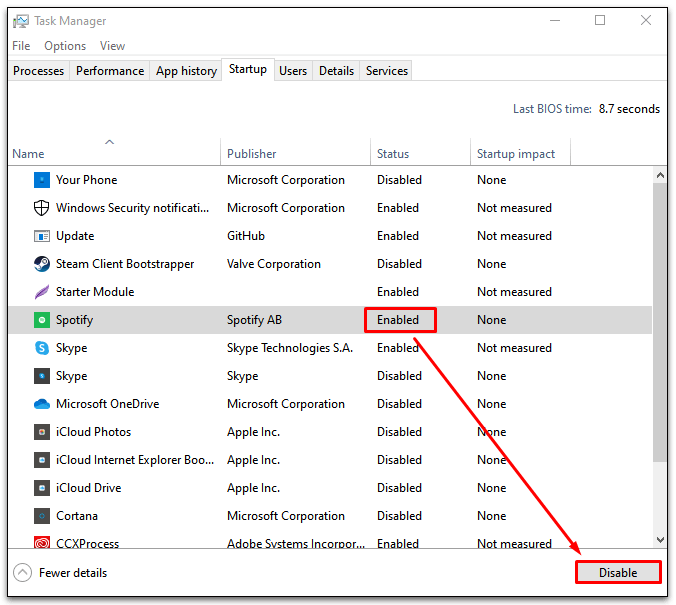
Cum să dezactivați lansarea automată Spotify
Există câteva moduri de a dezactiva funcția de lansare automată a Spotify. Dar una dintre cele mai bune moduri de a face acest lucru este prin aplicația Spotify:
- Lansați aplicația Spotify.
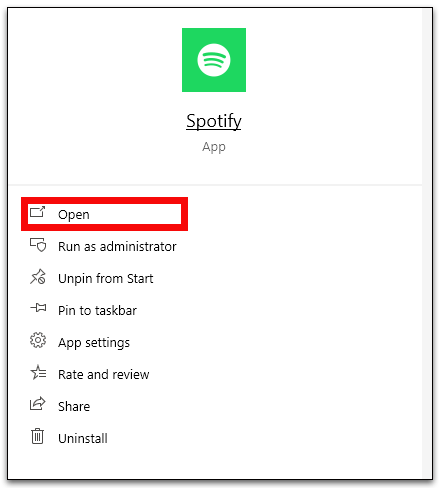
- Deschideți meniul Setări selectând cele trei puncte orizontale din colțul din stânga ferestrei.
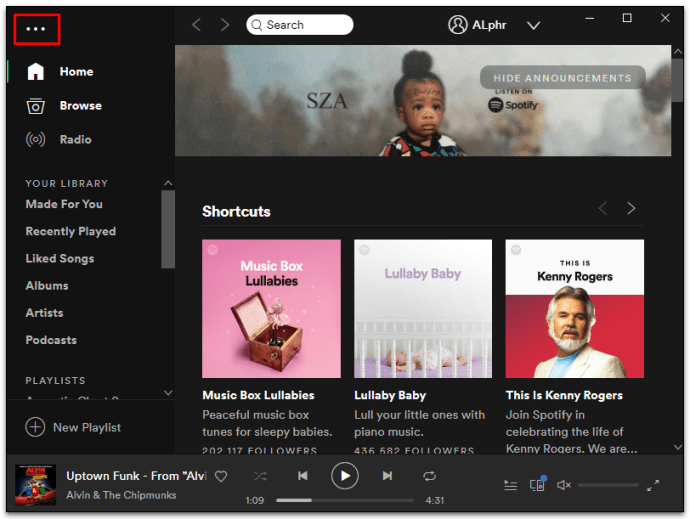
- Accesați Editare și apoi opțiunea Preferințe.
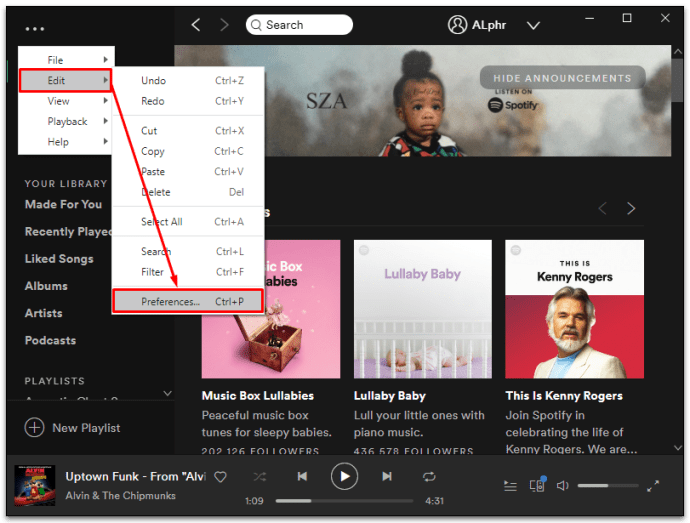
- Derulați în jos și selectați Afișare setări avansate.
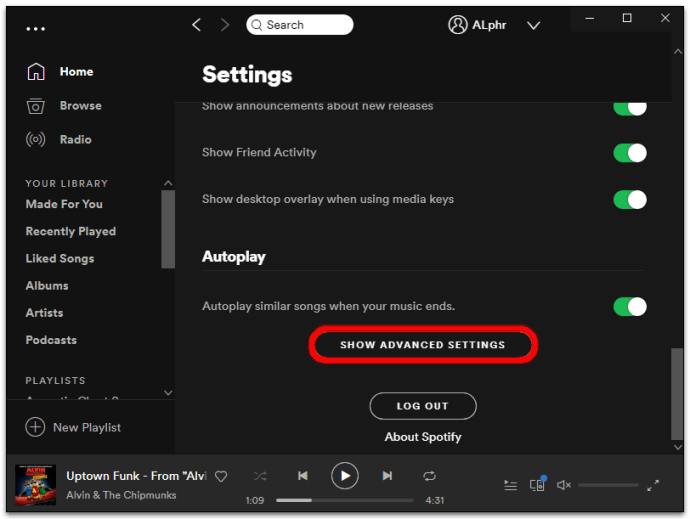
- Derulați înapoi în sus și căutați o secțiune numită Startup and Window Behavior.

- Căutați „Deschideți automat Spotify după ce vă conectați la computer” și faceți clic pe opțiunile drop-down.
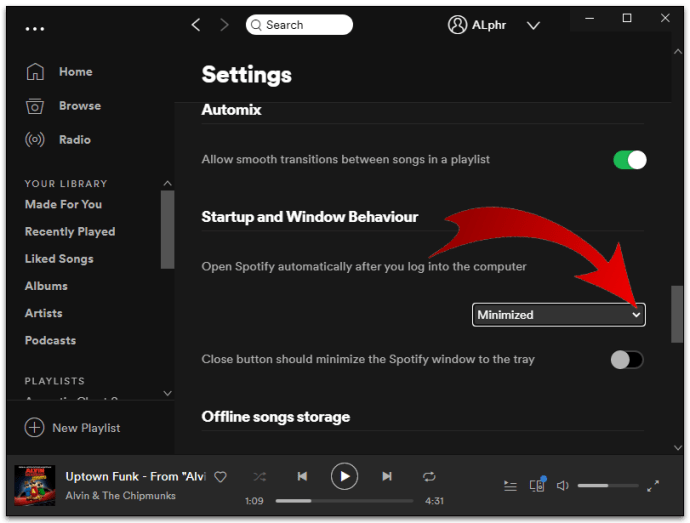
- Selectați „Nu” pentru a dezactiva lansarea automată.
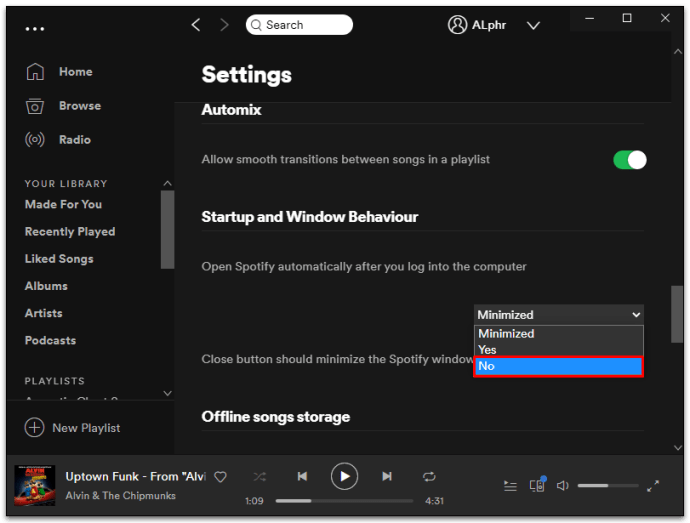
Întrebări frecvente suplimentare
Cum pot opri Spotify să se deschidă automat?
Puteți dezactiva deschiderea automată a Spotify în câteva moduri. Una dintre cele mai simple moduri de a face acest lucru este prin meniul Setări Spotify.
• Selectați Editare și apoi Preferințe
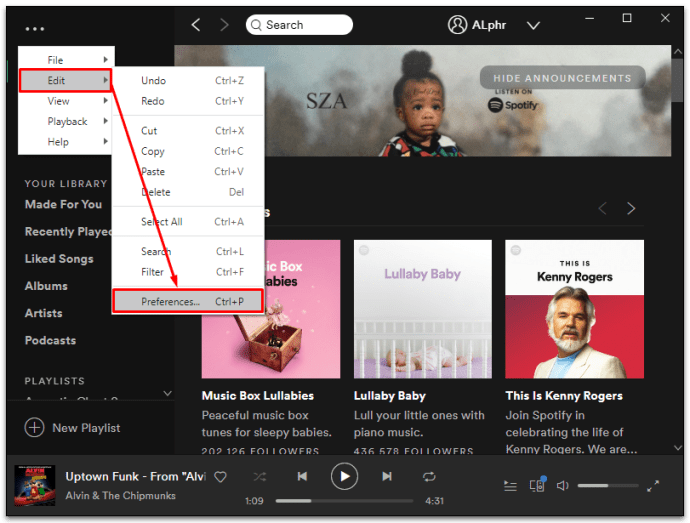
• Faceți clic pe Afișare setări avansate
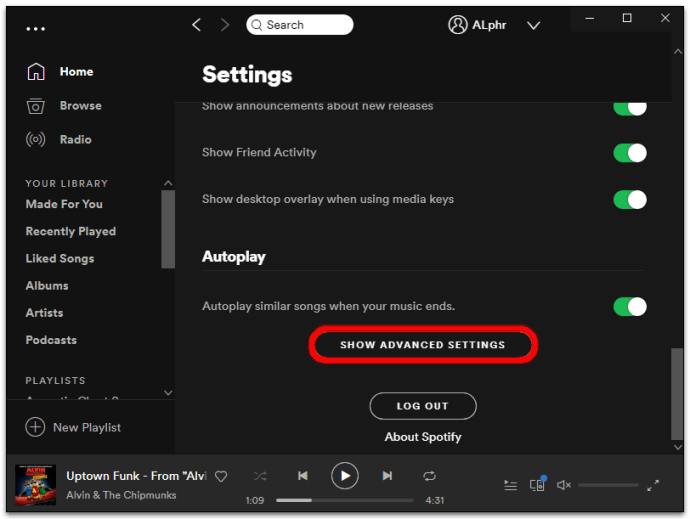
• Selectați „Nu” sub antetul „Deschideți automat Spotify după ce vă conectați la computer”.
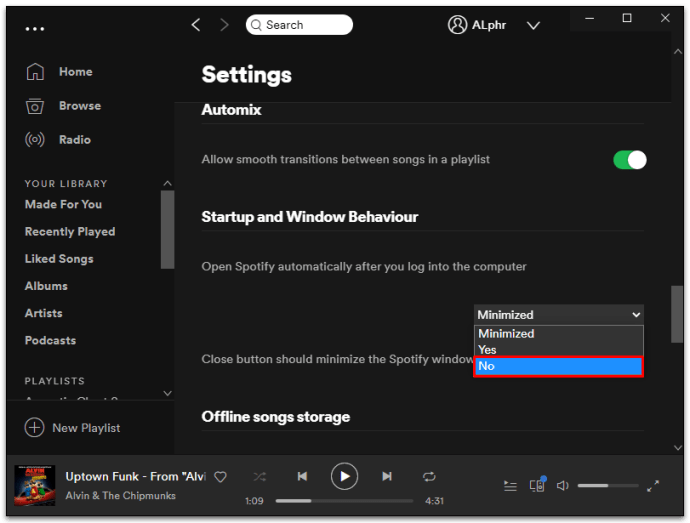
De asemenea, puteți dezactiva lansarea automată prin meniul sistemului de operare. De exemplu, dacă lucrați pe Windows 10, iată cum procedați:
• Lansați fila Task Manager Startup
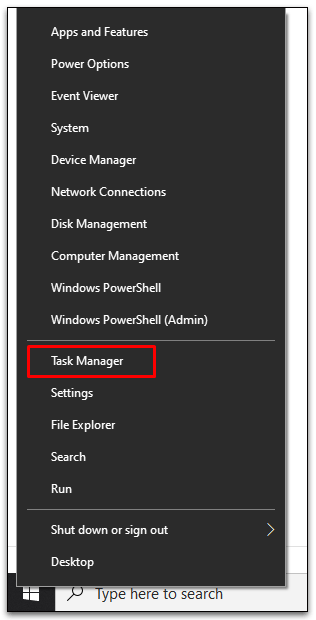
• Derulați în jos și faceți clic dreapta pe intrarea Spotify
• Selectați „Dezactivați”

• Apăsați butonul Dezactivare din colțul din dreapta jos al ferestrei pentru a salva modificările
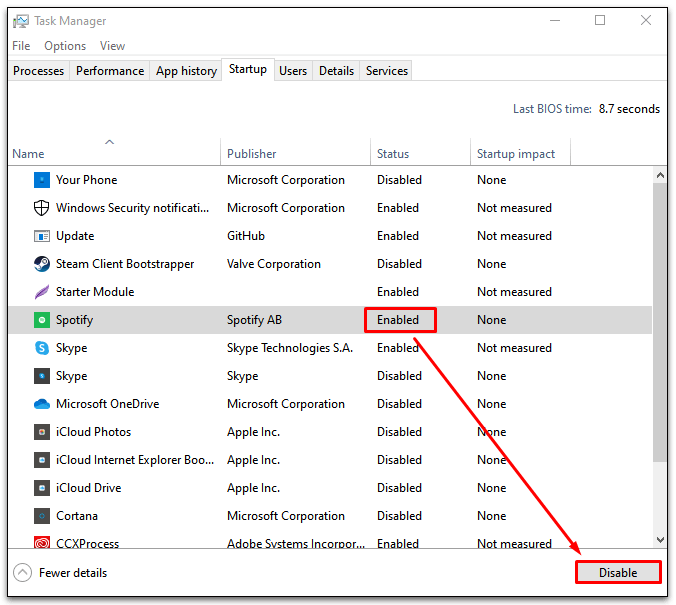
Cum opresc pornirea automată a programelor când pornesc computerul?
Dacă rulați Windows, acesta este modul în care opriți lansarea automată a programelor:
• Lansați Task Manager apăsând Control + Shift + Esc
SAU
• Faceți clic dreapta pe meniul Start și selectați Manager de activități
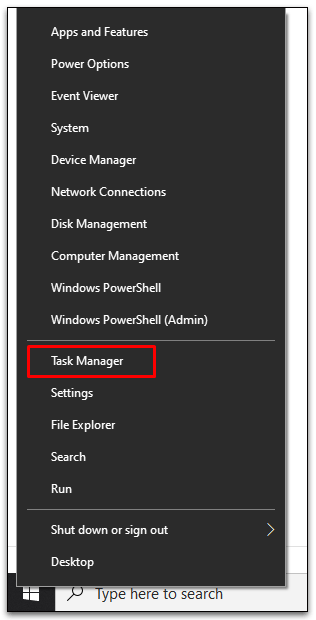
• Accesați fila Pornire
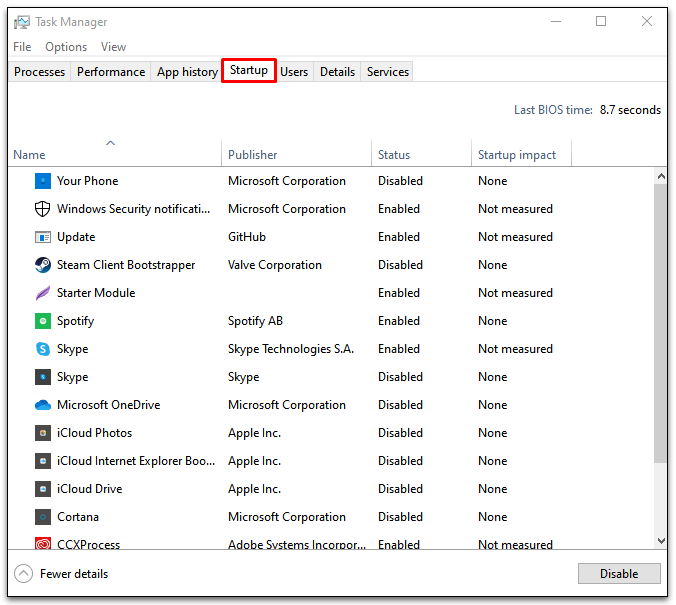
• Faceți clic dreapta pe programele pe care doriți să le dezactivați
• Apăsați butonul Dezactivare pentru a salva modificările și a ieși
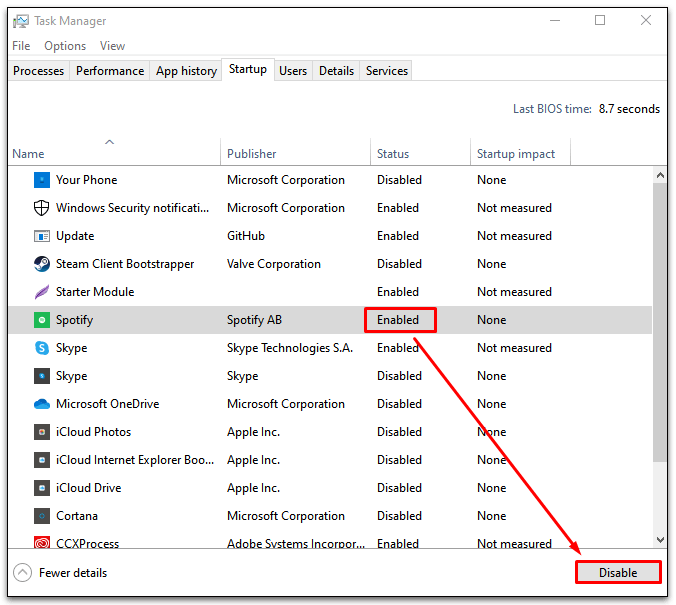
Pe de altă parte, dacă aveți un Mac, așa ați dezactiva programele de la pornirea automată:
• Accesați Preferințe de sistem și apoi Utilizatori și grupuri
• Selectați porecla din panoul din stânga
• Selectați fila „Elemente de conectare”.
• Derulați în jos și selectați programele de pornire pe care doriți să le dezactivați
• Apăsați „-“ sau semnul minus pentru a le elimina din procesul de pornire
• Reporniți Mac-ul
De ce se deschide întotdeauna Spotify când pornesc computerul?
Spotify se deschide automat când porniți computerul, deoarece este setat astfel în mod implicit. Este menit să fie o comoditate pentru utilizatori, astfel încât să aibă întotdeauna muzica la îndemână. Cu toate acestea, includerea Spotify în boot-ul de pornire poate încetini cu adevărat procesul.
Puteți modifica setările în meniul Setări Spotify pentru a dezactiva această funcție sau a o minimiza într-o tavă.
Rularea unei porniri eficiente
Fiecare program pe care îl instalați vrea să facă parte din acea listă de elită de programe de pornire. Este doar starea implicită a majorității programelor. Dar există unele de care pur și simplu nu aveți nevoie atunci când porniți computerul pentru prima dată. Și mai rău, acestea pot încetini procesul de pornire.
Din fericire, puteți alege ce programe rulează atunci când porniți computerul pentru a ordona procesul de pornire și pentru a-l menține fără probleme. Spotify este un mare vinovat, dar la fel sunt și unitățile în cloud și lansatoarele de jocuri. Încercați să dezactivați câteva pentru a vedea care dintre ele fac diferența în viteza de procesare a pornirii.
Dezactivați funcția de lansare automată a Spotify? Povestește-ne despre asta în secțiunea de comentarii de mai jos.